
Nel complesso, macOS Sierra è un solido aggiornamento 5 motivi per installare macOS Sierra in questo momento e come aggiornare 5 motivi per installare macOS Sierra in questo momento e come eseguire l'aggiornamento Dopo alcuni mesi di beta pubblica, l'ultima versione del sistema operativo desktop di Apple è pronto per la prima serata. Leggi di più . Mentre le nuove funzionalità come Siri sono utili 11 macOS Sierra Cose che non potreste fare in El Capitan 11 macOS Sierra Cose che non potreste fare in El Capitan Ogni nuova versione di macOS introduce nuovi trucchi e funzioni e macOS Sierra non fa eccezione. Per saperne di più di tanto in tanto, una delle caratteristiche di Spotlight di Spotlight è la gestione dello storage. macOS semplifica l'ottimizzazione dello storage Pulisci lo storage del tuo Mac con Sierra o usa solo Automator Pulisci lo storage del tuo Mac con Sierra o usa solo Automator Sia che tu voglia aumentare lo spazio di archiviazione disponibile usando il cloud o prendere in mano le cose, ecco come macOS Sierra può aiutare alleggerire il carico. Per saperne di più, ma nel processo anche giocando un gioco rischioso con i tuoi dati.
Sono le funzionalità di Desktop and Documents Sync e Optimized Storage che mettono i tuoi documenti di lavoro importanti a rischio di essere smarriti o cancellati. E nella vera moda Apple, tutto avviene in background, quindi non lo sai fino a quando non è già troppo tardi.
Desktop e Documents Sync dovrebbe tenere sincronizzate tutte le cartelle del desktop su tutti i tuoi Mac. Lo spazio di archiviazione ottimizzato dovrebbe liberare intelligentemente spazio eliminando i file che non ti servono. Il problema è che non funzionano come pubblicizzato.
Hai attivato la sincronizzazione di desktop e documenti?
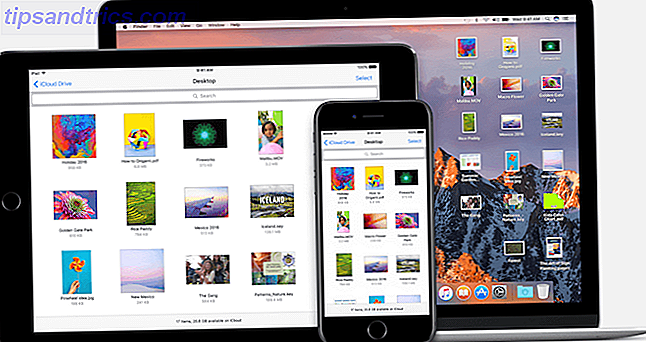
La saga inizia non appena si esegue l'aggiornamento a macOS Sierra. Una volta completata l'installazione e superato le schermate di benvenuto, immettendo nuovamente la password iCloud, attivando Siri, è possibile che sia stata abilitata anche Desktop and Documents Sync .
La funzione esegue automaticamente il backup e sincronizza i contenuti dalle cartelle del desktop e dei documenti all'unità iCloud. Che cos'è iCloud Drive e come funziona? Che cos'è iCloud Drive e come funziona? Confuso su cosa rende iCloud Drive diverso dagli altri servizi cloud di Apple? Lascia che ti mostriamo cosa può fare e come puoi sfruttarlo al meglio. Leggi di più . In realtà sposta entrambe le cartelle all'interno della directory di iCloud Drive, sostituendo le cartelle originali con le scorciatoie. Una volta eseguito il backup dei file su iCloud, sono ora disponibili nell'app iCloud Drive sul tuo iPhone, iPad o su qualsiasi altro Mac con la funzione abilitata. Tutto ciò suona alla grande in teoria, ma ci sono alcuni problemi del mondo reale con questo.
Innanzitutto, si sincronizza utilizzando iCloud, che non è il più affidabile problema di sincronizzazione iCloud? Risoluzione dei problemi di archiviazione di Cloud comuni Problemi di sincronizzazione di iCloud? Risoluzione dei problemi comuni di archiviazione nel cloud Problemi di acquisizione di iCloud per sincronizzare i dati tra due istanze della stessa app? Non sei solo ... Leggi di più sui servizi di cloud backup disponibili. Inoltre, ricevi solo 5 GB di spazio gratuitamente. Se raggiungi tale limite, la sincronizzazione si arresta (i file saranno ancora disponibili localmente).
In secondo luogo, la funzionalità è afflitta da bug strani. Poiché le vere cartelle Desktop e Documenti ora sono solo scorciatoie (o collegamenti) nella cartella di iCloud Drive, alcune app non si comportano bene quando i tuoi file sono memorizzati lì.
Inoltre, c'è un grosso problema nel mantenere la sincronizzazione perfettamente tra due Mac. In alcune situazioni, fallisce. O fa cose strane.
Ad esempio, se si attiva questa funzione su un secondo Mac, tutti i contenuti correnti nella cartella Desktop verranno copiati in una nuova cartella e i file e le cartelle dal primo Mac occuperanno ora il secondo desktop del Mac. Per una funzione che dovrebbe semplificarti la vita, perdere file importanti è una cosa davvero spaventosa.
Quindi hai attivato anche lo spazio di archiviazione ottimizzato
Se hai attivato Desktop and Documents Sync, hai attivato anche la funzione di archiviazione ottimizzata in iCloud. Questo è di per sé una caratteristica confusa.
Anche se sembra, questo non è il nuovo strumento di gestione della memoria aggiunto in Sierra (anche se è parte di esso). Storage ottimizzato nasce da una nuova idea in Sierra: Purgeable Storage. Apple definisce parte dell'archiviazione come "purgeable", in quanto, se necessario, questi set di file e cartelle possono essere cancellati dal Mac (a patto che vengano sottoposti a backup su iCloud Drive) per creare spazio per qualcosa altro, ad esempio una nuova installazione di app.
Quando la funzione Ottimizzazione dello spazio di archiviazione è attiva, troverai una nuova sezione tratteggiata nello strumento Archiviazione in Informazioni su questo Mac . Questo ti dice quanta memoria purgeable hai.

Questo, in teoria, è una grande caratteristica. Il problema è che la definizione di Apple di spazio purgeable è interrotta e talvolta si eliminano file di lavoro legittimamente utili.
Jason Snell di Six Colors ha cancellato i suoi file Logic Pro grazie a questa funzione. Più tardi, Apple stessa ha chiarito che se si utilizza un'app professionale, non si dovrebbe utilizzare questa funzione. Grazie per il testa a testa, Apple!
Quindi, come esci da questo pasticcio?
Il cloud non è ancora la cosa di Apple Sfuggire a iCloud: lasciare l'ecosistema di Apple Dietro alla fuga da iCloud: lasciare l'ecosistema Apple dietro di te ha investito in iOS. I tuoi dati sono legati in iCloud, la tua email nel tuo account di posta elettronica Apple. Come hai intenzione di sfuggire a iCloud e rendere indipendenti i tuoi dati dall'ecosistema? Leggi di più . Se hai deciso di disattivare questa funzione (probabilmente l'idea migliore), ecco come farlo.
Se hai utilizzato Sierra per un paio di settimane, è meglio prima eseguire un backup dei tuoi file importanti prima di disabilitare questa funzione, specialmente se hai utilizzato questa funzione su più Mac (ehi, è iCloud, non hai mai conoscere).
Quindi apri le Preferenze di Sistema, seleziona iCloud, quindi fai clic su Opzioni accanto a iCloud Drive .

Ora dall'alto, disabilita Desktop and Documents Sync e, dalla parte inferiore del popup, deseleziona l'opzione di archiviazione ottimizzata . Questo è tutto.

Dopo aver fatto clic su Disattiva dal popup di sincronizzazione Desktop e Documenti, verrai immediatamente indirizzato alla cartella di iCloud Drive in cui verrà visualizzata la cartella Desktop e Documenti. C'è una ragione per questo.
Ok, ma dov'è andato il mio desktop?

Quando disabiliti la funzionalità di sincronizzazione Desktop e Documenti, i file nella cartella Desktop e Documenti svaniranno (perché ricorda, erano solo scorciatoie per le cartelle reali che ora vivono in iCloud Drive).

Ma non preoccuparti, i tuoi file e cartelle sono al sicuro. Sono nelle cartelle Desktop e Documenti nella directory di iCloud Drive . Per riaverli, dovrai aprire manualmente quelle cartelle e trascinare i file nella loro posizione originale.
Come stai Cloud?
Apple, come ho detto sopra, non è ancora eccezionale nel cloud computing e iCloud Drive ne è la prova. Se stai già pagando per lo storage iCloud per il backup di foto, potresti pensare di utilizzare iCloud Drive per sincronizzare anche i tuoi documenti di lavoro. Ti suggerisco di restare con Dropbox o Google Drive.
Sì, iCloud Drive sta migliorando, ma manca ancora un controllo preciso sul processo di sincronizzazione. Inoltre, ci sono problemi di affidabilità.
Quali app e servizi usi per vivere la tua vita nel cloud? Condividi con noi nei commenti qui sotto.
Credito d'immagine: Rawpixel.com tramite Shutterstock.com



